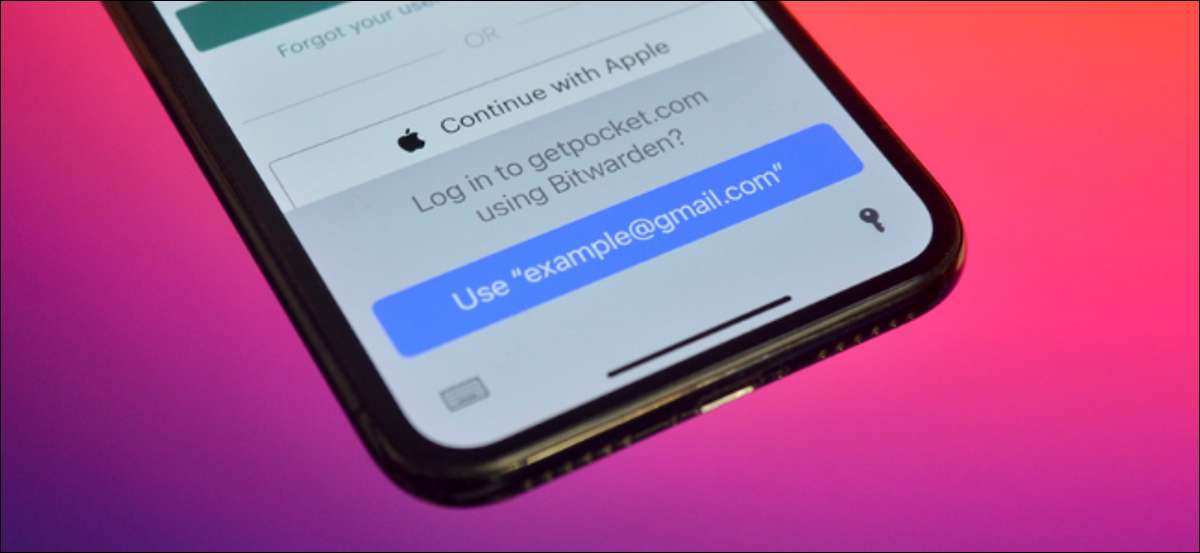
Από προεπιλογή, η Apple σας επιτρέπει να συνδεθείτε σε ιστότοπους χρησιμοποιώντας Οι κωδικοί πρόσβασης αποθηκεύονται στο Icloud Keychain . Αλλά αν χρησιμοποιείτε έναν ειδικό διαχειριστή κωδικού πρόσβασης τρίτου μέρους, είναι δυνατό να το χρησιμοποιήσετε ως την προεπιλεγμένη υπηρεσία autofill κωδικού πρόσβασης στο iPhone και το iPad σας.
Η Apple σάς επιτρέπει να χρησιμοποιήσετε έως και δύο υπηρεσίες autofill κωδικού πρόσβασης μαζί στο iPhone ή το iPad σας. Μπορείτε να χρησιμοποιήσετε το Keychain Icloud και άλλες υπηρεσίες όπως Bitwarden ή lastpass . Μπορείτε επίσης να απενεργοποιήσετε το Keychain icloud και να κάνετε την υπηρεσία τρίτου μέρους την προεπιλογή.
ΣΧΕΤΙΖΕΤΑΙ ΜΕ: LastPass vs Bitwarden: το οποίο είναι κατάλληλο για εσάς;
Η διαδικασία αλλαγής της προεπιλεγμένης υπηρεσίας AutoFill Password είναι η ίδια. (Αυτό είναι που θα καλύψουμε παρακάτω.) Αλλά η διαδικασία εγκατάστασης θα εξαρτηθεί από την εφαρμογή που χρησιμοποιείτε, οπότε συνιστούμε να ρυθμίσετε πρώτα τον διαχειριστή κωδικού πρόσβασης της επιλογής σας πρώτα.
Στην εφαρμογή, βεβαιωθείτε ότι ενεργοποιείτε τη δυνατότητα ταυτότητας προσώπου ή ταυτότητας αφής. Αυτό εξασφαλίζει ότι δεν θα χρειαστεί να εισάγετε τον κύριο κωδικό πρόσβασης κάθε φορά που θέλετε να συνδεθείτε σε έναν ιστότοπο χρησιμοποιώντας έναν διαχειριστή κωδικού πρόσβασης τρίτου μέρους.
Μόλις ολοκληρωθεί η ρύθμιση App Manager Password, κατευθυνθείτε προς την εφαρμογή "Ρυθμίσεις" στο iPhone ή το iPad σας.

Εδώ, μεταβείτε στην ενότητα "Κωδικοί πρόσβασης".
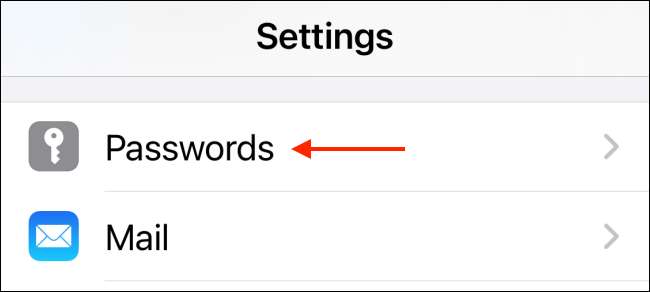
Επαληθεύστε τον εαυτό σας χρησιμοποιώντας το αναγνωριστικό προσώπου, το αναγνωριστικό αφής ή έναν κωδικό πρόσβασης κλειδώματος και, στη συνέχεια, επιλέξτε την επιλογή "Autofill Passwords".
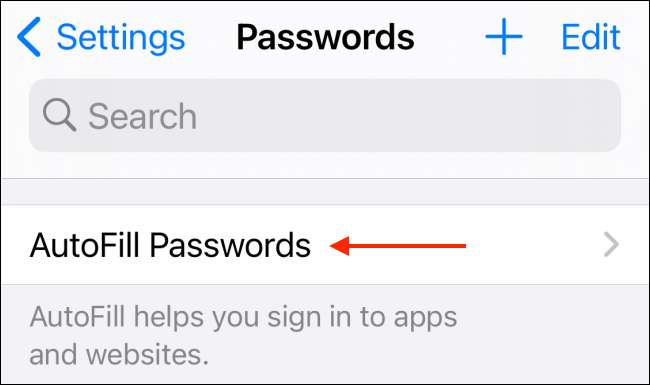
Επιλέξτε την υπηρεσία τρίτου μέρους που θέλετε να χρησιμοποιήσετε. Μπορείτε επίσης να πατήσετε την επιλογή "Icloud Keychain" για να το απενεργοποιήσετε.
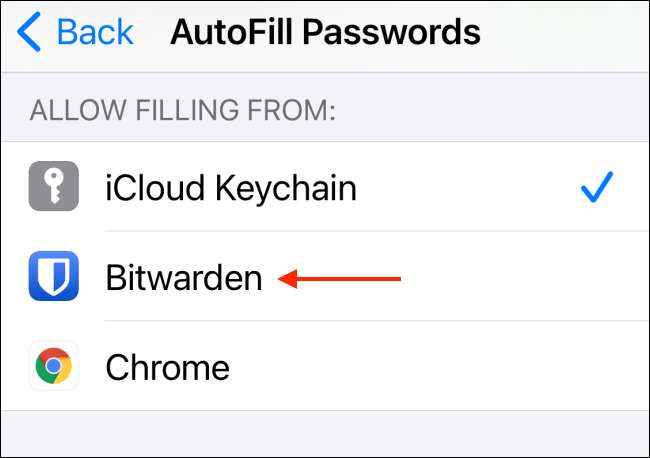
Η υπηρεσία που επιλέγετε θα πρέπει να πιστοποιηθεί. Στο παράδειγμά μας, Bitwarden Θα απαιτήσει να συνδεθείτε στο λογαριασμό σας χρησιμοποιώντας τον κύριο κωδικό πρόσβασης (ή τον έλεγχο ταυτότητας χρησιμοποιώντας το αναγνωριστικό προσώπου ή το αναγνωριστικό αφής). Αγγίξτε το κουμπί "Υποβολή" για έλεγχο ταυτότητας.
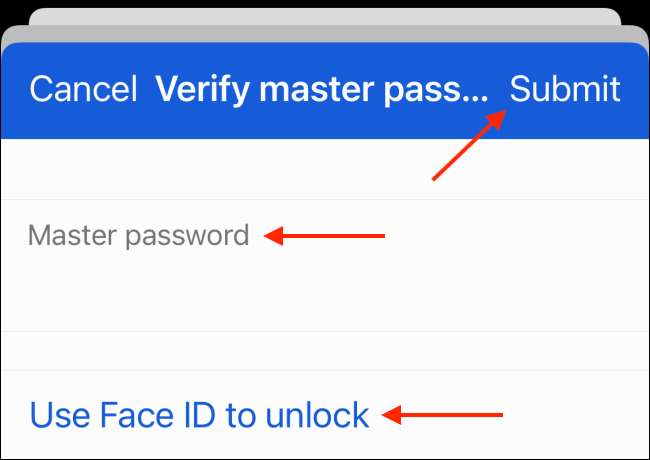
Μόλις ολοκληρωθεί η διαδικασία ελέγχου ταυτότητας, πατήστε το κουμπί "Επιστροφή".
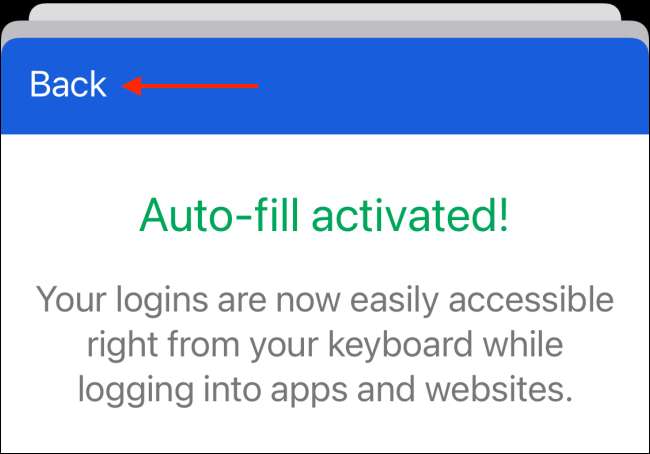
Τώρα μπορείτε να συνεχίσετε να χρησιμοποιείτε το iPhone ή το iPad όπως κανονικά θα το κάνετε. Την επόμενη φορά που θα μεταβείτε σε μια σελίδα σύνδεσης ιστότοπου, θα δείτε μια πρόταση από τον διαχειριστή κωδικού πρόσβασης της επιλογής σας.
Απλά επιλέξτε τον κωδικό πρόσβασης και πιστοποιήστε τον εαυτό σας (χρησιμοποιώντας τον κύριο κωδικό πρόσβασης ή το αναγνωριστικό προσώπου) και το όνομα χρήστη και ο κωδικός πρόσβασης θα συμπληρωθούν αυτόματα.
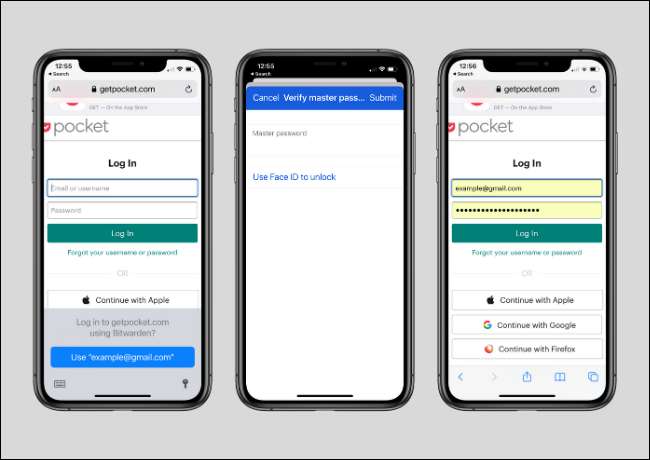
Θέλετε να σταματήσετε το iPhone σας να σας ζητάει εντελώς τους κωδικούς πρόσβασης; Εδώ είναι πώς να Απενεργοποιήστε το Keychain Icloud .
ΣΧΕΤΙΖΕΤΑΙ ΜΕ: Πώς να απενεργοποιήσετε το iCloud Keychain στο iPhone και το iPad







